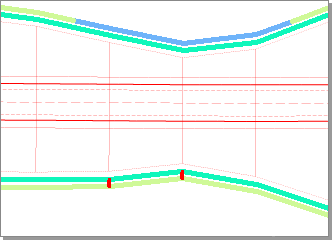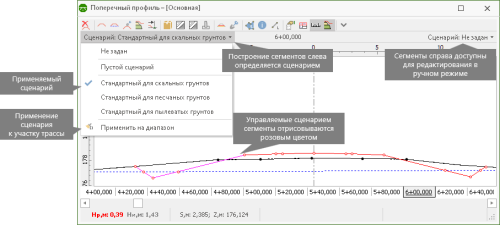Применение сценариев к трассе
Сценарий может быть применён ко всей трассе или только к выделенному участку, причём к разным сторонам (левой и правой) и разным участкам трассы можно применить разные сценарии.
Чтобы применить сценарий к трассе, сделайте эту трассу активной и затем нажмите кнопку Модель трассы > Поперечный профиль >  Сценарии откосов. В выпадающем списке выберите подходящий сценарий и сторону трассы, для которой он будет применён. При этом шаблон будет применён ко всей трассе. Для применения сценария только к некоторому участку нужно предварительно выделить этот участок трассы.
Сценарии откосов. В выпадающем списке выберите подходящий сценарий и сторону трассы, для которой он будет применён. При этом шаблон будет применён ко всей трассе. Для применения сценария только к некоторому участку нужно предварительно выделить этот участок трассы.
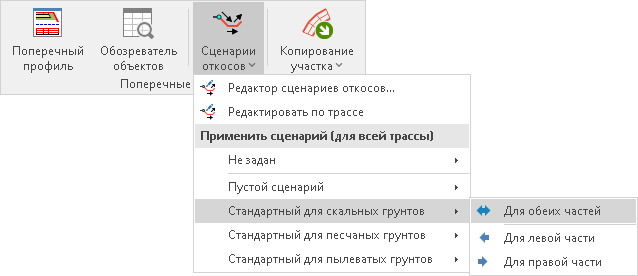
Также применить сценарий можно непосредственно в окне поперечного профиля. Применяемые к левой и правой частям сценарии отображаются над областью просмотра. Список доступных для каждой стороны сценариев открывается нажатием на кнопку с соответствующим названием. Применяемый сценарий отмечен в списке галочкой. Чтобы применить другой сценарий, выберите его в списке. Чтобы применить выбранный на активном поперечнике сценарий к участку трассы, выберите пункт Применить на диапазон. Начальный и конечный пикеты диапазона указываются в диалоговом окне.
Управляемые сценарием сегменты отрисовываются розовым цветом. Если к поперечному профилю применён какой-либо сценарий, то сегменты, образующие откос и кювет, недоступны для редактирования в редакторе проектной поверхности. Чтобы отредактировать их вручную, отключите использование сценария (выберите пункт Определяется пользователем). Сегменты, доступные для редактирования, отображаются красным цветом.
Редактирование отдельных сегментов в рамках сценария
В целом параметры сегментов, построение которых определяется сценарием, заблокированы для редактирования. Однако для некоторых типов сегментов вмешательство пользователя может быть разрешено: это дополнительные сегменты для соединения крайних точек проектной поверхности с существующей поверхностью, сегменты откосов для плавного изменения заложения, полки откосов и сегменты, определяющие положение дна кюветов. Рассмотрим особенности их редактирования.
-
В случаях, когда в рамках применённого сценария на поперечнике появляется дополнительный сегмент (например, доводящий выход кювета до существующей поверхности), для него доступен выбор способа построения.
-
Автовыбор. Система сама выбирает способ построения крайнего сегмента.
-
Продолжить внешний откос. Сегмент достраивается до существующей поверхности с заложением предыдущего сегмента.
-
По интерполированной. Сегмент строится по интерполированной поверхности до пересечения с существующей.
-
Для полок откосов и внешних откосов, построенных по сценарию, можно изменить значение ширины. Это позволит, например, выполнить плавный отгон ширины полки. Чтобы иметь возможность изменить ширину сегментов «полка» или «полка внешнего откоса», разблокируйте параметр Ширина: нажмите
 Разрешить редактирование сегмента сценария или
Разрешить редактирование сегмента сценария или  Разрешить редактирование сегмента сценария на диапазоне в строке значения параметра Ширина. После этого поле станет доступно для редактирования.
Разрешить редактирование сегмента сценария на диапазоне в строке значения параметра Ширина. После этого поле станет доступно для редактирования.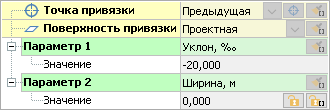
-
При проектировании продольного водоотвода необходимо изменять глубину дна кювета. В этих целях параметр dZ сегмента «кювет» при применённом сценарии можно разблокировать (как на отдельном поперечном профиле, так и на диапазоне). Для этого нажмите
 Разрешить редактирование сегмента сценария или
Разрешить редактирование сегмента сценария или  Разрешить редактирование сегмента сценария на диапазоне в строке значения параметра dZ. После этого можно управлять глубиной кювета в поперечном либо продольном профиле (подробности о построении продольного водоотвода см. в разделе Редактирование профилей по дну кюветов).
Разрешить редактирование сегмента сценария на диапазоне в строке значения параметра dZ. После этого можно управлять глубиной кювета в поперечном либо продольном профиле (подробности о построении продольного водоотвода см. в разделе Редактирование профилей по дну кюветов).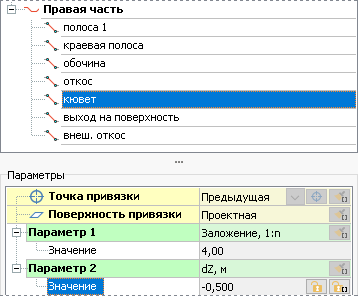
-
Для сегментов откосов, построенных по сценарию, разрешено плавно изменять значение заложения. Это позволит избежать переломов проектной поверхности при переходе от одной ветки сценария к другой. Для этого выделите сегмент «откос» и нажмите
 Разрешить редактирование сегмента сценария или
Разрешить редактирование сегмента сценария или  Разрешить редактирование сегмента сценария на диапазоне в строке значения параметра Заложение 1:n. После этого измените заложение откоса вручную или нажмите кнопку Применить > Выделенные элементы и выберите пункт Плавное изменение…
Разрешить редактирование сегмента сценария на диапазоне в строке значения параметра Заложение 1:n. После этого измените заложение откоса вручную или нажмите кнопку Применить > Выделенные элементы и выберите пункт Плавное изменение…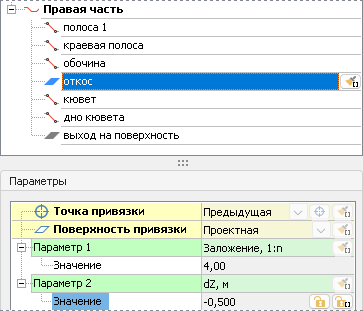
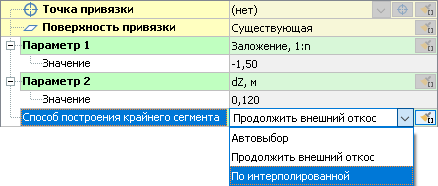
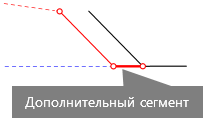
Редактирование сценариев по трассе
При применении сценария к трассе уровень насыпи или выемки на поперечных профилях (ветка сценария) определяется автоматически. Режим редактирования сценариев по трассе позволяет визуально оценить участки применения различных веток сценария. Этот режим удобно использовать, чтобы вручную скорректировать определённый системой диапазон высоты насыпи или глубины выемки на спорных участках трассы.
Чтобы включить режим редактирования сценариев откосов по трассе, нажмите кнопку Модель трассы > Поперечные профили >  Сценарии откосов и в выпадающем меню выберите пункт
Сценарии откосов и в выпадающем меню выберите пункт  Редактировать по трассе.
Редактировать по трассе.
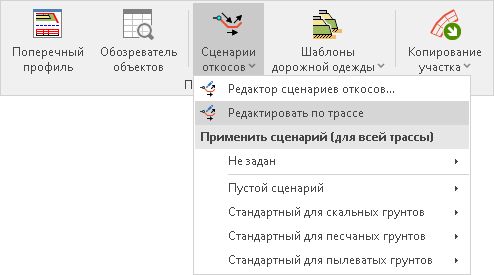
В этом режиме с каждой стороны от активной трассы на плане отображаются две цветные линии. Цвета на ближайшей к трассе линии демонстрируют участки применения сценариев откосов. Чуть дальше расположена линия, обозначающая участки применения веток сценария. Разные сценарии и ветки обозначаются разными цветами.
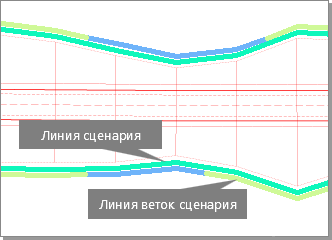
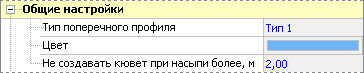
Чтобы изменить ветку сценария для поперечника, выделите его на плане. Можно выделить диапазон поперечников с одинаковой веткой — для этого щёлкните необходимый участок на линии редактирования.
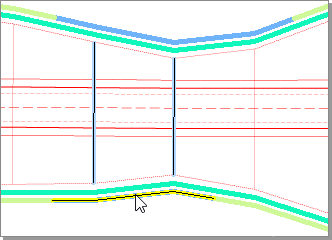
В инспекторе объектов отображается информация о том, какой сценарий и какая ветка сценария применены к выделенному поперечнику с левой и правой стороны от оси. Чтобы изменить ветку сценария, выберите нужный диапазон насыпи или выемки в выпадающем списке соответствующего поля. В качестве подсказки сценарии и ветки, применённые непосредственно перед выделенным поперечником и после него, помечены иконками  и
и  .
.
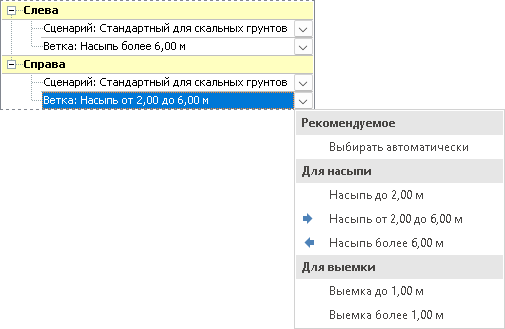
Рядом с поперечниками, у которых в режиме редактирования была изменена ветка, на плане отображаются метки красного цвета. Чтобы вернуть для таких поперечников автоматический расчёт ветки, установите значение Выбирать автоматически.